TTEP.CN > 故障 >
win10电脑如何设置系统还原点方法技巧 win10系统的还原点在哪设
win10电脑如何设置系统还原点方法技巧 win10系统的还原点在哪设置大小 我们在使用电脑的时候,总是会遇到很多的电脑难题。当我们在遇到了win10还原点在哪设置的时候,那么我们应该怎么办呢?今天就一起来跟随TTEP的小编看看怎么解决的吧。
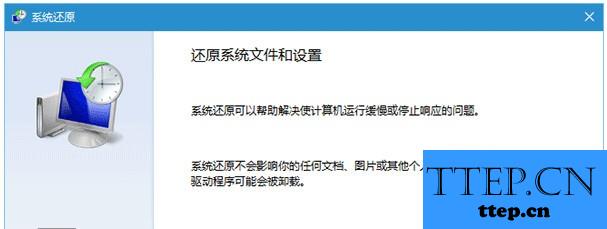
win10还原点在哪设置?
操作教程:
1、首先第一步我们需要做的就是进入到电脑的桌面上,然后在桌面的找到一处空白的位置,接着对其进行右键点击操作,这个时候就会弹出一个选项列表,直接新建一个快捷方式就可以了,继续往下看。
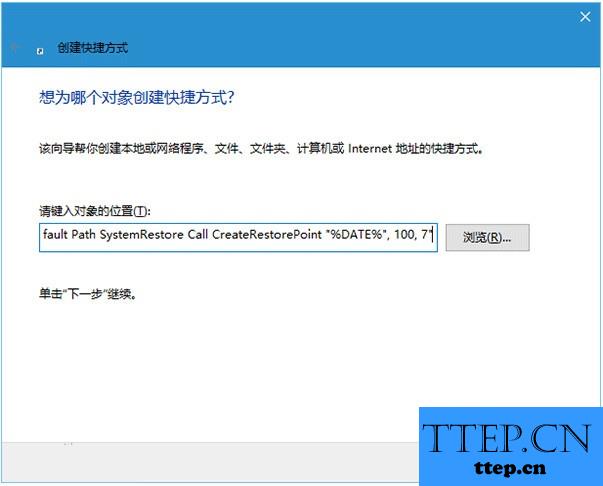
2、当我们在完成了上面的操作步骤以后,现在我们需要做的就是将以下这个命令写入其中,接着继续进行下一步的操作。
cmd.exe /k "Wmic.exe /Namespace:\\root\default Path SystemRestore Call CreateRestorePoint "%DATE%", 100, 7"
3、这一步我们需要做的就是对这个快捷方式的名称进行设置。
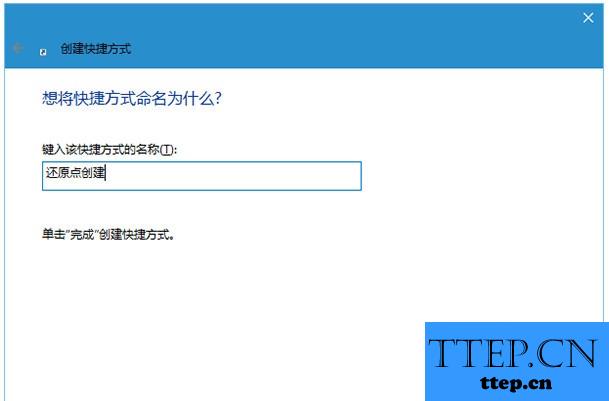
4、设置好了以后,直接对这个快捷方式进行右键点击操作,这个时候可以看到弹出一个选项列表,直接对里面的属性进行选择就可以了。
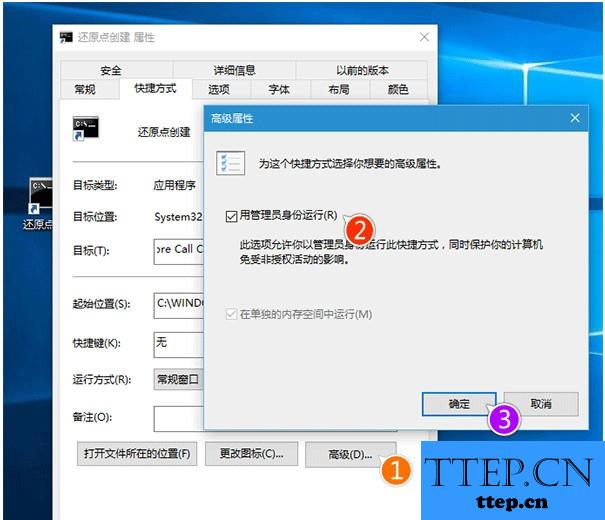
5、现在我们就要对快捷方式中的高级进行点击,然后对“用管理员身份运行”进行勾选操作,最后进行确认就可以了。这就是全部的操作过程了,是不是很简单呢?
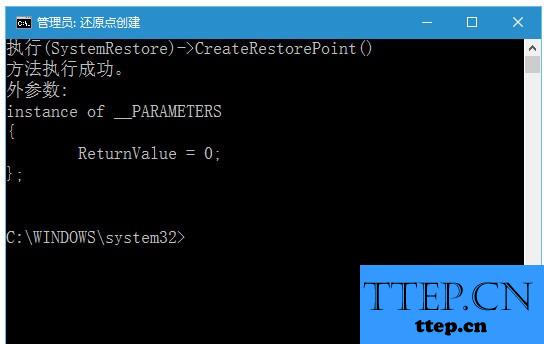
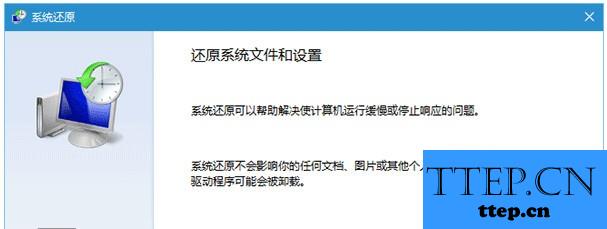
win10还原点在哪设置?
操作教程:
1、首先第一步我们需要做的就是进入到电脑的桌面上,然后在桌面的找到一处空白的位置,接着对其进行右键点击操作,这个时候就会弹出一个选项列表,直接新建一个快捷方式就可以了,继续往下看。
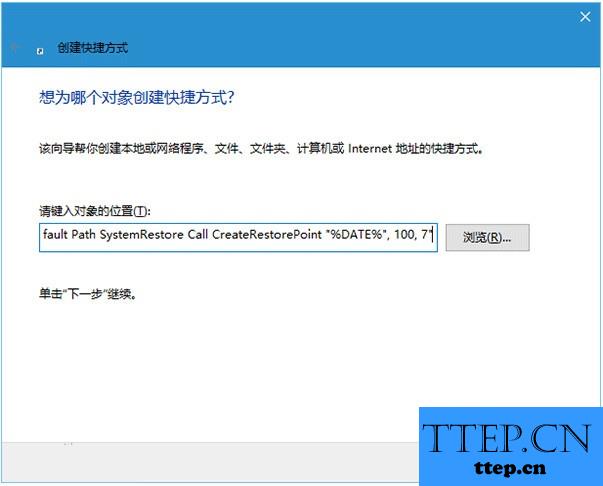
2、当我们在完成了上面的操作步骤以后,现在我们需要做的就是将以下这个命令写入其中,接着继续进行下一步的操作。
cmd.exe /k "Wmic.exe /Namespace:\\root\default Path SystemRestore Call CreateRestorePoint "%DATE%", 100, 7"
3、这一步我们需要做的就是对这个快捷方式的名称进行设置。
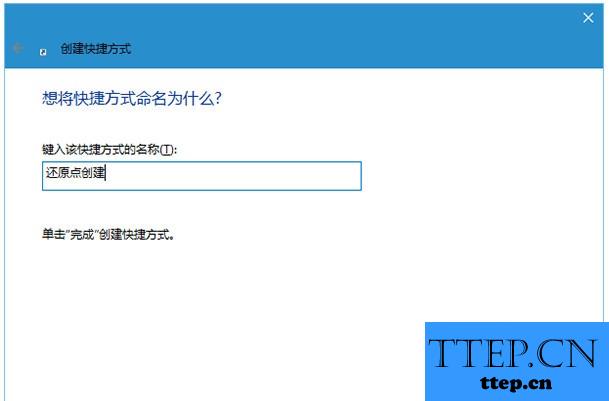
4、设置好了以后,直接对这个快捷方式进行右键点击操作,这个时候可以看到弹出一个选项列表,直接对里面的属性进行选择就可以了。
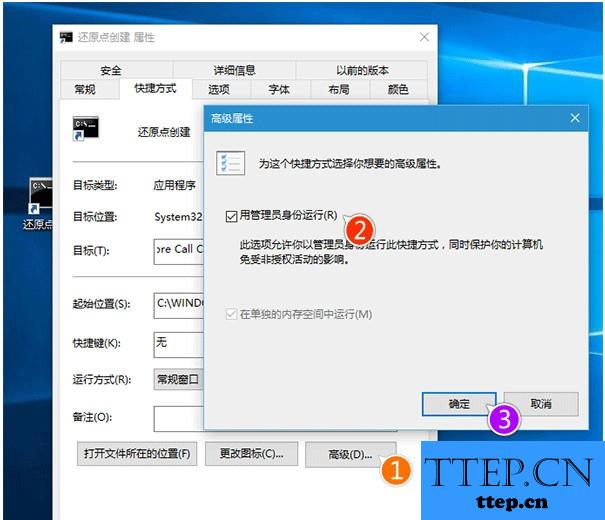
5、现在我们就要对快捷方式中的高级进行点击,然后对“用管理员身份运行”进行勾选操作,最后进行确认就可以了。这就是全部的操作过程了,是不是很简单呢?
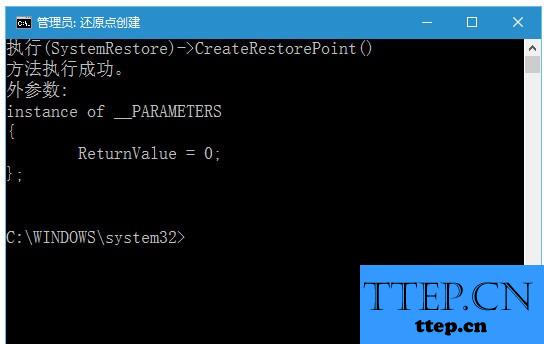
- 上一篇:Win10电脑每次需要两次启动才能进入 电脑两次开机才能进入系统怎
- 下一篇:没有了
- 最近发表
- 赞助商链接
